Microsoft Excelは、Microsoft Officeスイートプログラムの1つです。 これは、データベースをサポートするワークシートやスプレッドシートのプログラムです。 これは、データ分析と可視化のためのVBA(Visual Basic For Applications)のマクロプログラミングを使用しています。 このプログラムの良いところは、ユーザーに提供する無限の機能から来ています。 データを表現するためにグラフ、チャート、および表を使用して、算術計算のような数値データを扱う無数の方法があります。 Excelはまた、スプレッドシートへの保護を提供していますように利点ははるかに上からです。 自分のデータを保護したい人は誰でも簡単にスプレッドシートを暗号化するためのパスワードを設定することができます。 パスワードは文書への許可されたアクセスを保証せず、パスワードを持っている人だけが文書を開くことができます。
しかし、パスワードを削除したい場合はどうすればよいですか? あなたのパスワードを覚えていれば、それはまた、MacとPCの両方のユーザーのために迅速かつ簡単です。 以下の記事では、スプレッドシートからパスワード保護を削除する方法について説明します。
方法1: 情報機能を使用してExcelでパスワード保護を手動で削除する方法
1. Microsoft Officeスイートに移動し、Microsoft Excelプログラムを起動します。
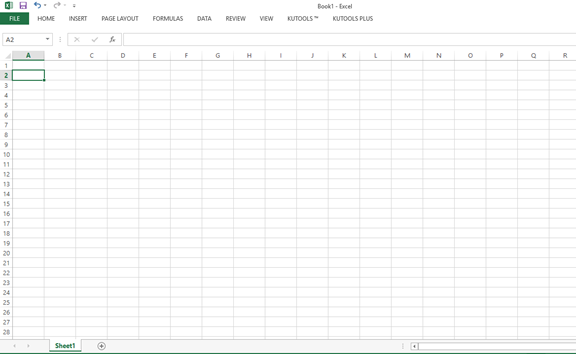

2. パスワードを削除する暗号化されたExcelスプレッドシートファイルを開きます。 ファイルに開くパスワード保護を設定した場合は、ファイルがロックされていることを意味します。 あなたはそれを入力する必要があります。 完了したら[OK]をクリックします。
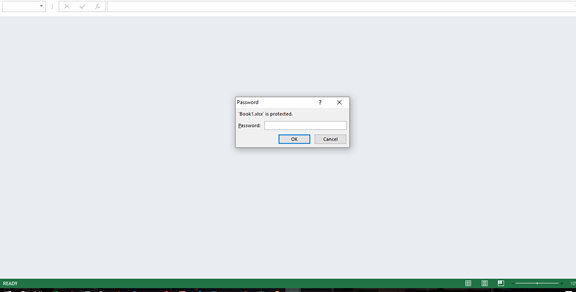

3. 開いたワークシートの左上隅で、”ファイル”タブをクリックします。 “情報”をクリックします。’
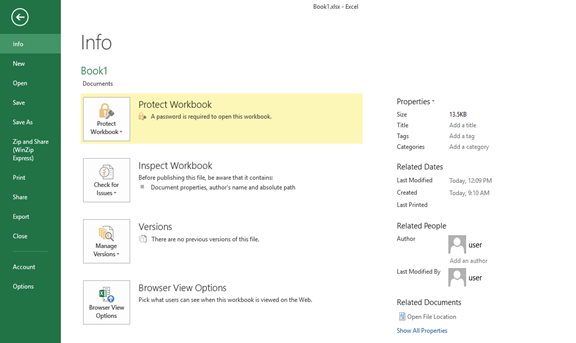

4. ドロップダウンメニューを開くには、”ブックの保護”をクリックします。 次に、削除するように設定したパスワード保護の種類を選択します。
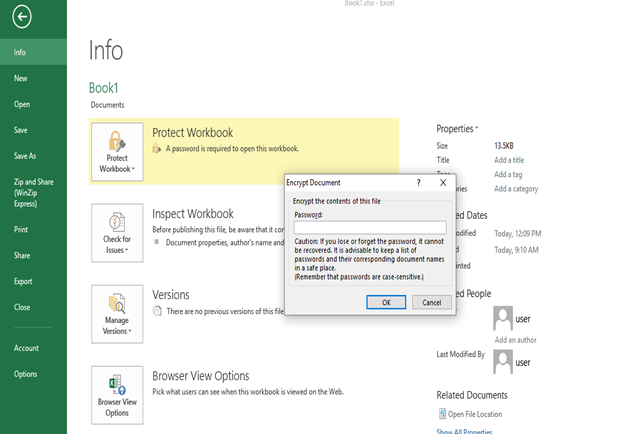

- パスワードで暗号化オプションのために、あなたがしなければならないすべては、書かれたパスワードをクリアし、パスワードを削除するには、[OK]をクリッ これは主に2019年から2010年までのExcelで動作します。
- “現在のシートの保護”および”ブック構造の保護オプション”では、シートの保護解除ウィンドウを取得し、パスワードを入力します。 保護を削除するには、[OK]をクリックします。 これは、Excel2007およびそれ以前のバージョンで動作します。
レビュータブからパスワード保護を削除し、シートの保護またはブックの保護のいずれかをクリックすることもできます。 シートの保護を解除またはブックの保護をクリックすると、シートからパスワードが自動的に削除されます。


方法2:iSeePassword
iSeePasswordを使用してExcelでパスワードを削除する方法Dr.Excelは、Excelのオープンパスワードを回復し、Excelワークシートから保護パスワードを削除するために使用することができる強力なサードパーティ製のツールです。 このパスワード除去ソフトウェアを使用すると、ワークシートのロックを解除することができます。 Excelのパスワードを忘れて上記のトリックが機能しなかった場合、Dr.Excelは厄介な状況から逃げるのを助けるための最善の解決策です。
まず、iSeePassword Dr.Excelをこのリンクからダウンロードしてください:
https://www.iseepassword.com/online-help/excel-password-recovery.html
Excelから開くパスワードを回復
コンピュータからDr.Excelを開き、ようこそ画面のExcelメニューから開くパスワードを回復をクリックします。


新しいウィンドウから、ファイルを追加ボタンでパスワードで保護されたExcelファイルをインポートしてください。 次に、パスワード攻撃モジュールを選択します。 それはあなたがパスワードの回復時間を短縮するためにパラメータのカップルを設定することができますように、通常、我々はマスク攻撃でブルートフォース


右側の設定ボタンを押して、それに応じて適切な設定を行います。


変更を保存すると、Dr.Excelは設定に基づいてExcel open passwordの回復を開始します。 パスワードが見つかると、画面に表示されます。


パスワードが回復された後、この資料で以前に共有した方法を使用してパスワードを削除できるようになりました。
Excelからワークシート保護パスワードを削除
まあ、それはDr.ExcelアプリでExcelワークシートのパスワードを削除する方がはるかに簡単です。 それはほとんど即座に行われます。
まず、メインウィンドウからブック、ワークシートのパスワードを削除を選択します。 次に、左上隅にある[ファイルを追加]ボタンを見つけて、Excelファイルをプログラムにインポートします。 最後に、スタートボタンをクリックして、Excelからワークシート保護パスワードを削除します。 パスワードは、複雑なパスワードを持っていても待たずに数秒で削除されます。


ロック解除されたExcelファイルは、元のファイルと同じフォルダに保存されます。 ロック解除されたファイルを開こうとすると、パスワードが添付されていないことがわかります。 iSeePassword Dr.Excelは、パスワードを忘れたときにExcelからパスワードを削除する最も簡単な方法です。
メソッド3: ホームタブを使用してExcelシートのパスワードを削除するにはどうすればよいですか
1. Excelプログラムを起動し、ワークシートを開きます。 パスワードを削除する必要があります。
2. メインリボンメニューで、ホームタブに移動します。
3. セルグループの下で、”書式”のドロップダウン矢印をクリックします。 リストから、シートの保護を解除を選択します。


4. パスワードを入力し、”OK”をクリックしてパスワードを削除します。
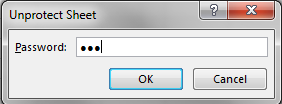

方法4:名前を付けて保存を使用してExcelでパスワード保護を削除する
1. パスワードで保護されたExcelワークシートを開きます。 その後、[ファイル]タブに移動し、[名前を付けて保存]を選択します。
2. 矢印をクリックすると、ポップアップウィンドウが表示されます。 ウィンドウで、”ツール”をクリックし、ドロップダウンメニューから”一般オプション”を選択します。


3. ダイアログボックスで、パスワードをクリアしてフィールドを開き、変更してフィールドを削除します。


4. OKボタンをクリックして、加えられたすべての変更を保存します。 変更した文書を保存するには、保存ボタンをクリックしてください。
結論
上記の記事では、Excelファイルからパスワード保護を削除できるいくつかの方法を提供しています。 上記の手順は、あなたが同じ結果で終わる方法のいくつかです。 常にそれに変更を加えた後、再びあなたの仕事を保存することを忘れないでください。